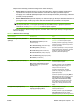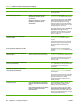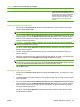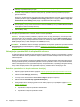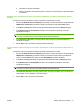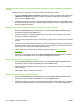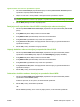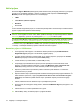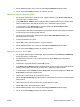HP CM8060 / CM8050 Color MFP with Edgeline Technology - System Administrator's Guide
Načini prijave
Na zavihku Sign In Methods (Načini prijave) lahko izberete način preverjanja pristnosti, ki ga naprava
uporabi, ko se uporabniki prijavljajo v napravo na nadzorni plošči naprave. Za Default Sign In
Method (Privzeti način prijave) izberite eno od naslednjega:
●
LDAP
●
Local Device (Lokalna naprava)
●
Windows
●
Novell NDS
Če ste namestili druge rešitve prijave, se na seznamu prikažejo tudi te. Za informacije o nastavitvi načina
prijave si oglejte rešitvi priloženo dokumentacijo.
OPOMBA: Vsakega od teh načinov je mogoče omogočiti za napravo, privzeti način prijave pa je lahko
samo en. Če omogočite več kot en način, lahko uporabniki dostopijo do neprivzetega načina z dotikom
Advanced (Napredno), potem ko so pritisnili gumb Sign In (Vpis) na nadzorni plošči.
Če izberete Local Device (Lokalna naprava), morate nastaviti račune posameznih uporabnikov. Oglejte
si
Dodajanje novih računov uporabnikov naprave in dodeljevanje naborov dovoljenj na strani 72.
Če izberete način prijave Windows ali LDAP, lahko uporabite uporabnike ali skupine, ki so že določeni
v omrežju. V naslednjih razdelkih je opisana nastavitev teh načinov prijave.
Nastavitev prijave v OS Windows
1. Za omogočanje načina prijave v OS Windows izberite potrditveno polje Enable Windows
Negotiated Sign In (Omogoči z OS Windows pogajano prijavo).
2. Za vsako domeno Windows, za katero želite, da jo naprava prepozna, pod poljem za Trusted
Domains (Zaupanja vredne domene) kliknite Add (Dodaj).
3. Vnesite domeno, ki jo želite dodati, in kliknite OK (V redu).
4. Za preverjanje uporabniških imen naprava privzeto uporablja ime računa Windows Active
Directory. Če želite nastavitev spremeniti, v polje poleg Match the name entered with this
attribute (Primerjaj vneseno ime s tem atributom) vnesite ime drugega atributa.
5. Naprava e-poštne naslove uporabnikov pridobi z atributom pošte Windows. To nastavitev
spremenite samo po potrebi.
6. Naprava domačo mapo uporabnika pridobi z atributom domačega imenika programa Windows. Če
želite nastavitev spremeniti, v polje poleg Retrieve the device user's home folder using this
attribute (S tem atributom pridobi domačo mapo uporabnika naprave) vnesite ime drugega
atributa.
7. Izberite, katera domena OS Windows naj bo uporabljena kot privzeta.
8. Da bi preverili, ali način prijave deluje pravilno, kliknite Test Windows Sign In (Test prijave v OS
Windows).
9. Izberite domeno in vnesite uporabniško ime in geslo.
10. Kliknite OK (V redu), da testirate prijavo v program Windows.
74 Poglavje 5 Zavarujte napravo SLWW